
શું તમે ક્યારેય તમારા Apple TV પર સ્ક્રીનશૉટ્સ લેવા અથવા રેકોર્ડિંગ કરવા ઇચ્છતા છો? તમે જે જોઈ રહ્યા છો તે બતાવવા અથવા મિત્રને તમારી રમતની પ્રગતિ બતાવવા માટે તમે તે કરવા માગો છો. તમારી પાસે ગમે તેટલી જરૂરિયાત હોય, આ કંઈક છે જે તમે Mac અને તમારા હોમ વાયરલેસ નેટવર્કની મદદથી પ્રાપ્ત કરી શકો છો.
પછી જો તમે સ્ક્રીનશોટ લેવા માંગતા હોવ અથવા તમારા Apple TVની સ્ક્રીન રેકોર્ડ કરવા માંગતા હોવ તો અમે તમને તે પગલાંઓ બતાવવા જઈ રહ્યા છીએ જે તમારે અનુસરવા જોઈએ..
Apple TV પર સ્ક્રીનશોટ લેવાનાં પગલાં
Apple TV સ્ક્રીનશૉટ લેવા માટે તમારે હવે Mac ને કેબલ દ્વારા કનેક્ટ કરવાની જરૂર નથી. સારું, tvOS 11 અને macOS High Sierra ના નવીનતમ અપડેટ માટે આભાર, તમે હવે આ પ્રક્રિયા વાયરલેસ નેટવર્ક પર કરી શકો છો. આ હાંસલ કરવા માટે, તમારે ફક્ત આ પગલાંને અનુસરવું પડશે:
- Apple TV ચાલુ કરો અને ચકાસો કે તમે જે Macનો ઉપયોગ કરવા જઈ રહ્યા છો તે જ WiFi નેટવર્કથી તે કનેક્ટ થયેલ છે.. તમે Apple TV ના સેટિંગ્સમાં "નેટવર્ક" વિભાગમાં જઈને આ શોધી શકો છો.
- એકવાર ચકાસવામાં આવે કે બંને ઉપકરણો એક જ નેટવર્ક સાથે જોડાયેલા છે, ક્વિક ટાઈમ પ્લેયર એપ્લિકેશન ખોલો જે મેક પર ડિફૉલ્ટ રૂપે ઇન્સ્ટોલ કરેલું છે.
- સ્ક્રીનના ટોપ બાર પર જાઓ અને વિકલ્પ પસંદ કરો “આર્કાઇવ" ત્યારબાદ "નવી વિડિઓ રેકોર્ડિંગ".
- તમે જોશો કે વેબકેમના રેકોર્ડિંગ સાથેની સ્ક્રીન ખુલે છે. લાલ અને સફેદ રેકોર્ડ બટનની બાજુમાં, એ છે નીચે તીર કે તમારે દબાવવું પડશે.
- ડ્રોપ-ડાઉન મેનૂમાં, વિભાગમાં "કેમેરા", તમે એપલ ટીવીને વિડિયો સ્ત્રોત તરીકે પસંદ કરવા જઈ રહ્યા છો.
- જો તમે આ પ્રથમ વખત કરો છો, તો Mac એક પોપ-અપ વિન્ડો બતાવશે તે કહે છે: તમારા Apple ટીવીમાંથી એરપ્લે કોડ દાખલ કરો. તે જ સમયે, તમે Apple TV સ્ક્રીન પર 4-અંકનો કોડ જોશો. બે ઉપકરણો વચ્ચેના જોડાણને પ્રમાણિત કરવા માટે તમારા Mac પર આ કોડ દાખલ કરો.
- તે સમયે, Apple ટીવી સ્ક્રીન મેક પર ક્વિક ટાઈમમાં પ્રતિબિંબિત થશે, જ્યારે ટીવી સ્ક્રીન પર લાલ કિનારી દેખાશે. આનો અર્થ એ છે કે તમારી સ્ક્રીનનો ઉપયોગ અન્ય ઉપકરણ પર થઈ રહ્યો છે..
- તમે કેપ્ચર કરવા માંગો છો તે સ્ક્રીનના ભાગ પર નેવિગેટ કરો સિરી રિમોટનો ઉપયોગ કરીને.
- ક્વિક ટાઈમ પ્લેયર પર એકવાર ક્લિક કરો નિયંત્રણ બોક્સ છુપાવો, કારણ કે જો તમે આ ન કરો, તો તે સ્ક્રીનશોટ પર દેખાશે.
- તે જ સમયે કીઓ દબાવો શિફ્ટ + આદેશ +4 મેક કીબોર્ડ પર. પછી, એન્ટર કી દબાવો અને ક્વિક ટાઈમ પ્લેયર પર હોવર કરો અને તમારા Apple ટીવીનો સ્ક્રીનશોટ લેવા માટે ક્લિક કરો. છબી આપમેળે સાચવવામાં આવશે.
એપલ ટીવી સ્ક્રીન રેકોર્ડિંગ કરવાનાં પગલાં
જો તમે તમારા એપલ ટીવીની સ્ક્રીનને રેકોર્ડ કરવા માંગો છો, તો પ્રક્રિયા નીચે મુજબ છે:
- ખાતરી કરો કે Apple TV અને Mac બંને સમાન વાઇફાઇ નેટવર્કથી કનેક્ટેડ છે.
- Mac પર ક્વિક ટાઈમ પ્લેયર ખોલો અને પાથને અનુસરો “આર્કાઇવ"અને પછી"નવી વિડિઓ રેકોર્ડિંગ".
- તીર દબાવો જે સફેદ અને લાલ રેકોર્ડ બટનની બાજુમાં છે.
- શીર્ષકો હેઠળ તમારું એપલ ટીવી પસંદ કરોસ્ક્રીન"અને"અવાજ".
- તેને સક્રિય કરવા માટે સ્પીકર આયકનને જમણી બાજુએ ખેંચો, કારણ કે અન્યથા રેકોર્ડિંગમાં કોઈ અવાજ હશે નહીં.
- રેકોર્ડ કરવા માટે લાલ અને સફેદ બટન પર ક્લિક કરો Apple TV સ્ક્રીન પર શું સ્ટ્રીમ થઈ રહ્યું છે.
- રેકોર્ડિંગ રોકવા માટે, ક્વિક ટાઈમમાં સ્ટોપ બટનનો ઉપયોગ કરો.
- સમાપ્ત કરવા માટે, તમારા Mac પર રેકોર્ડિંગ સાચવવા માટે QuickTimeના ઉપરના ડાબા ખૂણામાં લાલ બંધ બટન દબાવો.
જૂના Apple TV મોડલ પર સ્ક્રીનશોટ લો
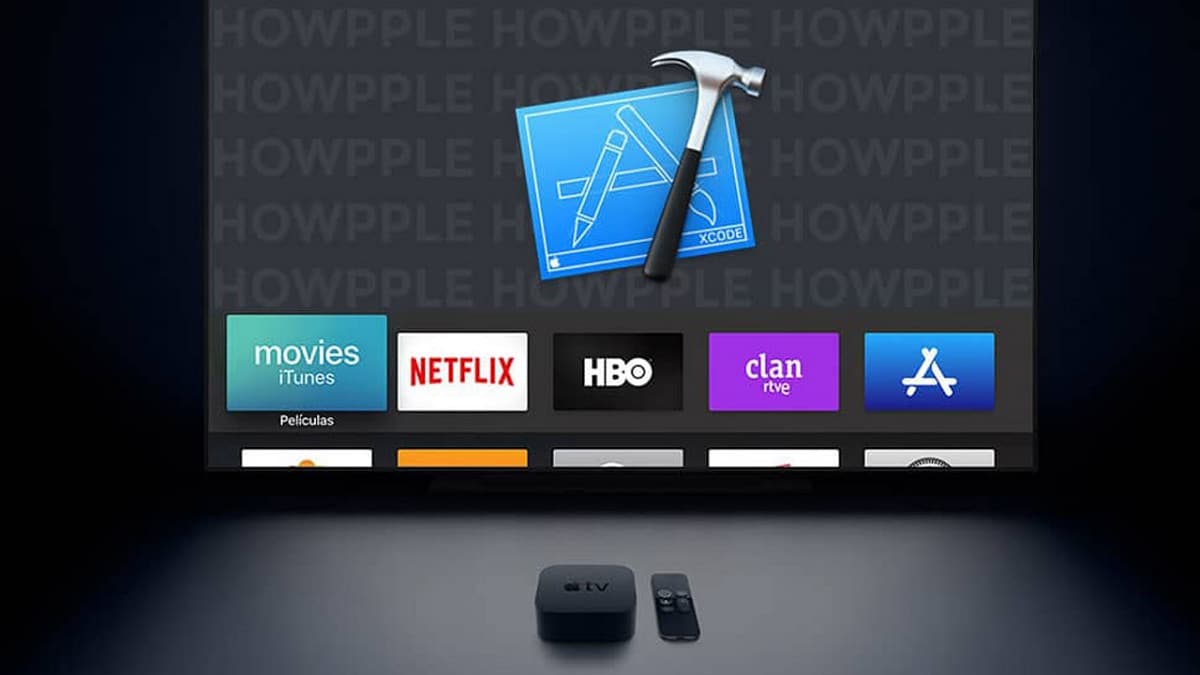
જો તમારી પાસે Apple TVનું જૂનું મૉડલ છે અને તમે સ્ક્રીનશૉટ્સ લેવા અને રેકોર્ડ કરવા માટે ઉપરના પગલાંને અનુસરી શકતા નથી, તો નીચેનાનો પ્રયાસ કરો:
- તમારા Apple ટીવીને Mac સાથે કનેક્ટ કરો USB-C કેબલનો ઉપયોગ કરીને અથવા HDMI કેબલ દ્વારા.
- પ્રોગ્રામ ખોલો એક્સકોડ મેક પર.
- “પર ક્લિક કરો.વિન્ડો”અને પછી“મેનુ બારમાં ઉપકરણો".
- Apple TV પસંદ કરો અને "પર ક્લિક કરો"સ્ક્રીનશોટ લો".
